天翼宽带路由器怎样设置
发布时间:2017-03-08 23:47
宽带路由器是近几年来新兴的一种网络产品,天翼宽带路由器拥有灵活的网络管理和丰富的网络状态等特点。可以广泛应用于家庭、学校、办公室、网吧、小区接入、政府、企业等场合。让小编告诉大家天翼宽带路由器具体设置方法。
天翼宽带路由器的设置方法
01硬件连接。
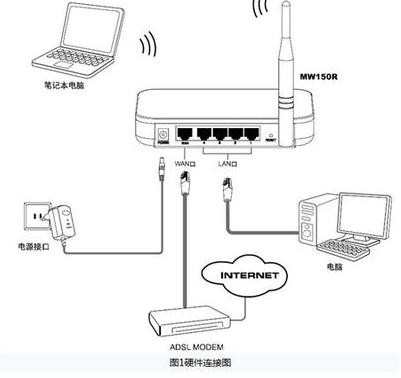
02硬件连接完成后检查指示灯是否正常。

03进入“控制面板”→“网络和Internet”→“网络和共享中心”→“更改设备器设置”(网络连接)→“WLAN”→“属性”。
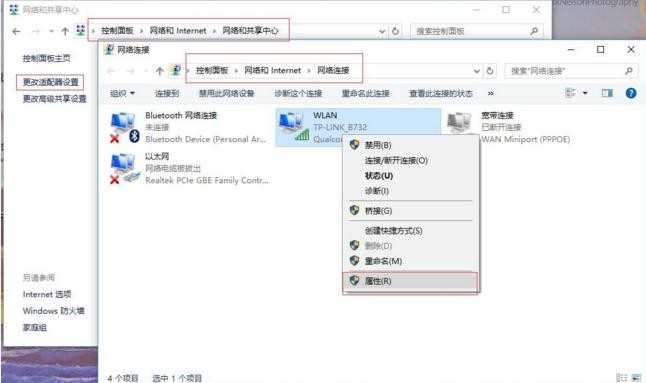
04双击“Internet协议版本4(TCP/IPv4)”。
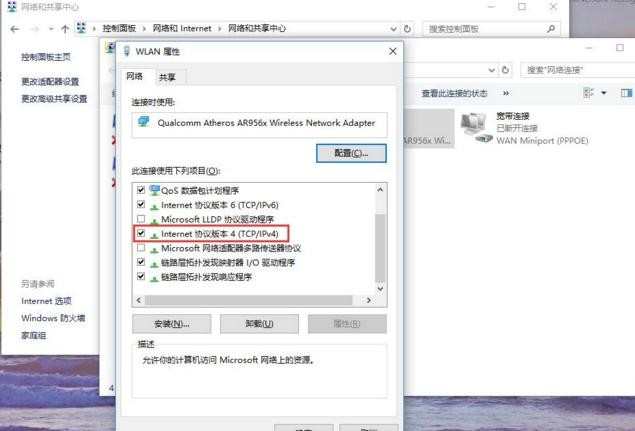
05选择“自动获得IP地址”和“自动获得DNS服务器地址”,点击确定。随即返回上一界面,点击确定。

06打开浏览器。

07输入网址:192.168.1.1,进入页面输入用户名和密码。
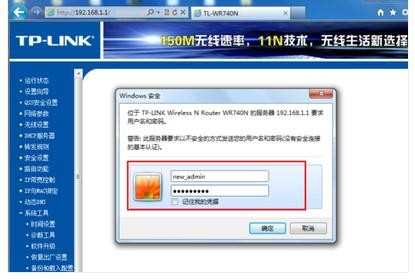
08进入路由器设置界面→设置向导→设置上网参数→设置网络参数→完成设置。

09无线网络设置:进入“控制面板”→“网络和Internet”→“网络和共享中心”→“更改设备器设置”(网络连接)→“WLAN”查看可用的无线连接→双击选择的路由器的无线网络名称→进行连接。


天翼宽带路由器怎样设置的评论条评论